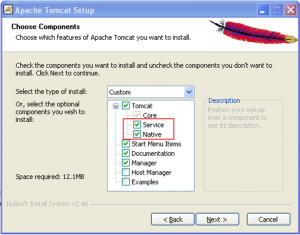Mudanças entre as edições de "Instalação do Totall Nfe"
(→Instalação do Java) |
(→Instalação do Apache) |
||
| Linha 17: | Linha 17: | ||
'''O sistema está homologado para funcionar com a versão 7.0.27'''<BR /> | '''O sistema está homologado para funcionar com a versão 7.0.27'''<BR /> | ||
| − | Customizar a instalação para que seja '''Service''' e '''Native'''. | + | ==== Instalação ==== |
| + | |||
| + | '''1.''' Apontar para um Java que seja 32 bits.<BR/> | ||
| + | '''2.''' Escolher porta "8082" ao invés de "8080".<BR/> | ||
| + | '''3.''' Customizar a instalação para que seja '''Service''' e '''Native'''.<BR/> | ||
[[Imagem:ApacheTomcatSetup-ChooseComponents.png|300px]] | [[Imagem:ApacheTomcatSetup-ChooseComponents.png|300px]] | ||
Edição das 12h30min de 30 de maio de 2012
Índice
Pré-requisitos
Instalação do Java
Caso o Java não esteja instalado faça a instalação a partir do site www.java.com.
Para certificar-se de que o java está instalado configura se existe a pasta java nos arquivos de programa
O sistema funciona com a versão 1.6.
Importante:
ÿ necessário que o Java seja 32 bits.
Ou seja, em máquinas que são 64 bits ele precisa estar instalado em /Program Files (x86)/.
Instalação do Apache
ÿ necessário instalar e configurar o Apache Tomcat para ele rodar como um serviço na porta 8082.
No site tomcat.apache.org procure na última versão disponível pelo arquivo que seja Windows Service Installer.
O sistema está homologado para funcionar com a versão 7.0.27
Instalação
1. Apontar para um Java que seja 32 bits.
2. Escolher porta "8082" ao invés de "8080".
3. Customizar a instalação para que seja Service e Native.
Configurações
1. Incluir os seguintes jars no lib do Apache.
- jna.jar
- log4j-1.2.15.jar
- TotallMD5.jar
- TotallNatives.jar
- TotallUtil.jar
- TotallUtilGX.jar
- xpp3-1.1.4c.jar
\\ttadm\Compilacoes\Commerce\Liberados\Java\TotallNfeGX\libs_apache\
2. Incluir as DLLs TTSEGUR.dll e libeay32.dll no diretório /conf/ do apache para que TotallNatives.jar funcione.
\\ttadm\Compilacoes\DLL\Liberados\TTSEGUR\V4\TTSEGUR.dll
Instalação
Para facilitar o entendimento deste tutorial vamos definir as seguintes constantes, levando em conta a hipótese do Java e do Apache terem sidos instalados em Arquivos de Programas:
TOTALLNFE_HOME = C:\TotallNfe JAVA_HOME = C:\Arquivos de programas\Java\jre6\ TOMCAT_HOME = C:\Arquivos de programas\Apache Software Foundation\Tomcat 7.0\
Download
Baixar o pacote completo em um dos links abaixo e descompactar no c:\.
- http://www.totall.com.br/ftp/desenv/TotallNfe.ora.zip
- http://www.totall.com.br/ftp/desenv/TotallNfe.pg.zip
Resultado no cliente
O resultado é ter a seguinte estrutura de diretórios e arquivos no TOTALLNFE_HOME do cliente:
GXServerConfig\ lib\ logs\ servico\ TotallNfeApp.jar TotallNfeGX.war TotallNfeGX
Implantação do Servidor
Alteração do Usuário e Senha - client.cfg
Abra o arquivo TOTALLNFE_HOME/GXServerConfig/config.bat com o bloco de notas e edite o caminho em que se encontra o Java. Salve e execute o arquivo. O programa GeneXus Application Client Configuration será executado. Nele navegue pelas seguintes opções:
- Guia Namespaces
- Com default marcado aperte em Edit
- Guia Data Store Information
- Com DEFAULT marcado aperte em Edit
- Guia Data Store Information
- Com default marcado aperte em Edit
Das seguintes configurações escolha a que convir:
PostgreSQL
DBMS = PostgreSQL
JDBC Driver = org.postgresql.Driver
JDBC URL = jdbc:postgresql://<servidor>:<porta>/<database>
Ex.: jdbc:postgresql://TTDB:5432/totall
Database user = <usuário>
Password = ******
Isolation level = Read Commited
Transaction integrity = True
Database Schema =
Maximum cursors = 100
Oracle com SID
DBMS = Oracle
JDBC Driver = oracle.jdbc.driver.OracleDriver
JDBC URL = jdbc:oracle:thin:@<servidor>:<porta>:<sid>
Ex.: jdbc:oracle:thin:@TTDB:1521:ttdb
Database user = <usuário>
Password = ******
Isolation level = Read Commited
Transaction integrity = True
Database Schema =
Maximum cursors = 100
Oracle com Nome do Serviço
DBMS = Oracle
JDBC Driver = oracle.jdbc.driver.OracleDriver
JDBC URL = jdbc:oracle:thin:@<servidor>:<porta>/<nome do serviço>
Ex.: jdbc:oracle:thin:@TTDB:1521/ttdb
Database user = <usuário>
Password = ******
Isolation level = Read Commited
Transaction integrity = True
Database Schema =
Maximum cursors = 100
- Aperte Ok
- Ok
- Save e Exit.
- Save e Exit.
- Ok
Este processo atualizará o arquivo client.cfg que está na mesma pasta.
Implantando o Arquivo .war
Renomeie o arquivo TotallNfeGX.war para TotallNfeGX.zip.
Descompacte o arquivo.
Copie o arquivo client.cfg preparado anteriormente para a pasta /WEB-INF/classes/.
Compacte a estrutura de pastas novamente para o arquivo TotallNfeGX.zip (não pode ser .rar ou qualquer outra extensão) e depois renomeie a extensão para .war.
A estrutura de diretórios dentro do arquivo .war deve ficar exatamente igual a que era antes.
Pare o Apache.
Copie o arquivo TotallNfeGX.war para a pasta TOMCAT_HOME/webapps.
Copie os arquivos que estão em TOTALLNFE_HOME/lib para TOMCAT_HOME/lib.
Inicie o Apache.
Acessando Servidor
Pronto! Para certificar-se de que a implantação foi um sucesso acesse a página:
http://localhost:8082/TotallNfeGX/servlet/home
Instalação do Serviço Local
Abra o arquivo TOTALLNFE_HOME/servico/bat/setenv.bat com o bloco de notas e edite o caminho em que se encontra o Java.
O Java está definido na linha que começa com "set java_exe=".
Execute o arquivo installService.bat para instalar o serviço chamado TotallNfe no Windows.
Execute o arquivo startService.bat para iniciar o serviço.
Pronto! Para certificar-se de que o serviço foi iniciado com sucesso deverá aparecer um arquivo de log em TOTALLNFE_HOME/logs e nele deve apenas constar que o serviço foi iniciado.
Caso seja necessário os arquivos stopService.bat e uninstallService.bat podem ser utilizados para parar e desinstalar o serviço respectivamente.
Manutenção da Totall Nfe
Incluindo o client.cfg no .war em um Servidor já Instalado
Copie o arquivo TotallNfeGX.war que está em TOMCAT_HOME/webapps para o TOTALLNFE_HOME.
Copie o arquivo client.cfg da pasta TOMCAT_HOME/webapps/TotallNfeGX/WEB-INF/classes/ para a pasta TOTALLNFE_HOME/GXServerConfig/.
Com a cópia do arquivo faça:
Renomeie o arquivo TotallNfeGX.war para TotallNfeGX.zip.
Descompacte o arquivo.
Copie o arquivo client.cfg preparado anteriormente para a a pasta WEB-INF/classes/.
Compacte a estrutura de pastas novamente para o arquivo TotallNfeGX.war.
A estrutura de diretórios dentro do arquivo .war deve ficar exatamente igual a que era antes.
Pare o Apache.
Copie o arquivo TOTALLNFE_HOME/TotallNfeGX.war para a pasta TOMCAT_HOME/webapps.
Inicie o Apache.